我们设备在上网时,几乎每个请求都要向 DNS服务器查询域名对应的 IP地址,这样我们才能使用域名去访问互联网。 正因为 DNS服务器非常关键的作用,有时影响上网速度的元凶也可能是它,也引申出
DNS调优、DNS加速之类的说法。而利用这个关键的作用,我们还可以实现方便地拦截自己不想访问的站点,如广告、统计服务等。 自建DNS服务器不仅技术成本较高,而且若要通过流量使用,还需要买台公网服务器让本来方便自己的事情变得异常复杂;而利用DNSPod的Public DNS服务则可以轻松、优雅地实现这一功能。
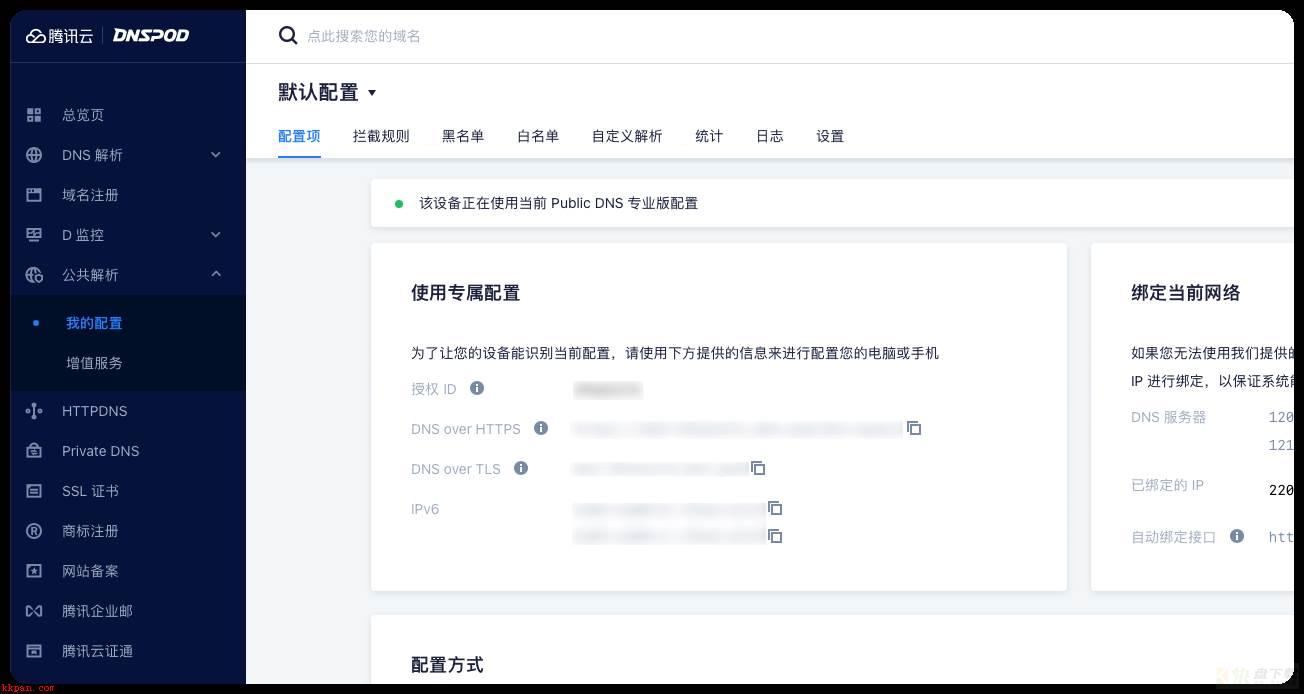
在DNSPod控制台中打开公共解析你可以看到一些有关PublicDNS的配置信息。
这里提供了DNS over HTTPS、DNS over TLS和IPv6三种方法使用专属配置,有能力的读者推荐使用专属配置的方式进行使用。
不过大部分系统还不支持DNS over HTTPS和DNS over TLS,IPv6也还在逐步推广到户。
这里提供了两个IPv4地址,不过IPv4地址相对有限,它并不能成为你的专属配置,需要你手动绑定自己的IP地址让Public DNS服务器来处理使用你的专属配置。
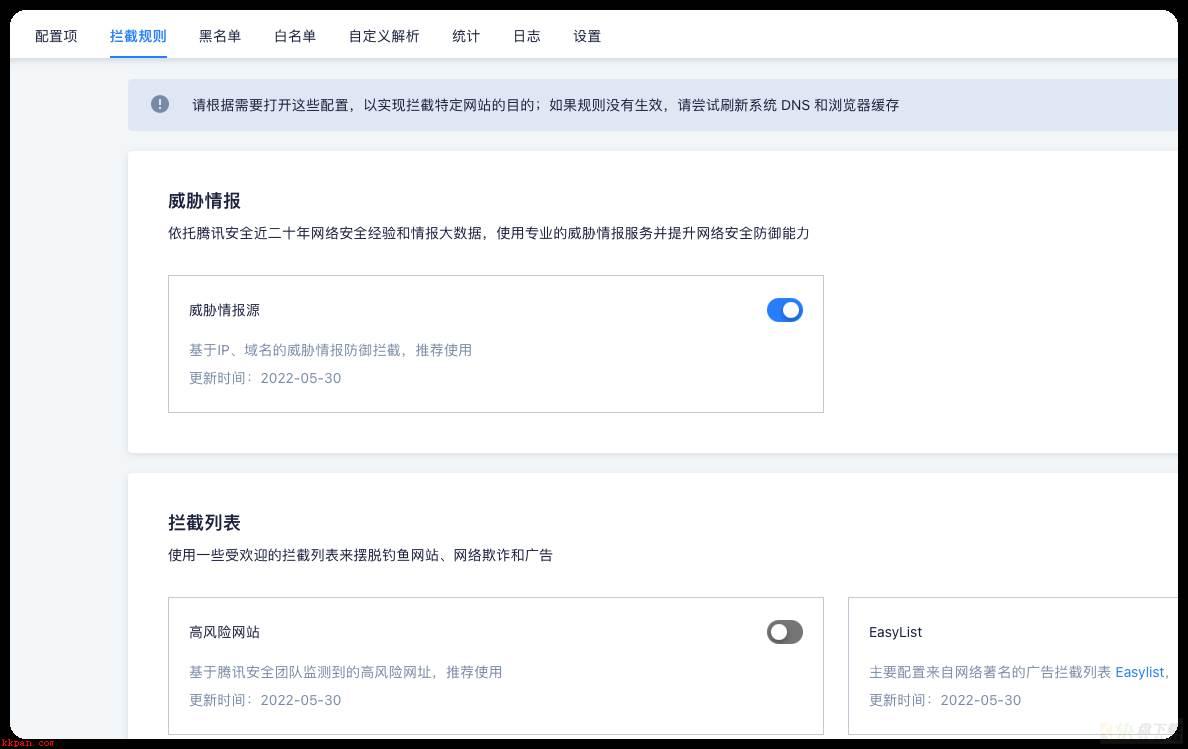
PublicDNS贴心地内置了多种规则,且自动更新,省时省力。
你可以开启防御危险域名,一键关闭大部分广告,优化部分国外网站的访问速度,或是为了自己的工作禁止访问游戏网站。
你可以设定规则之外不想访问的,或者是规则之内想访问的域名。
可以根据需要自行添加。
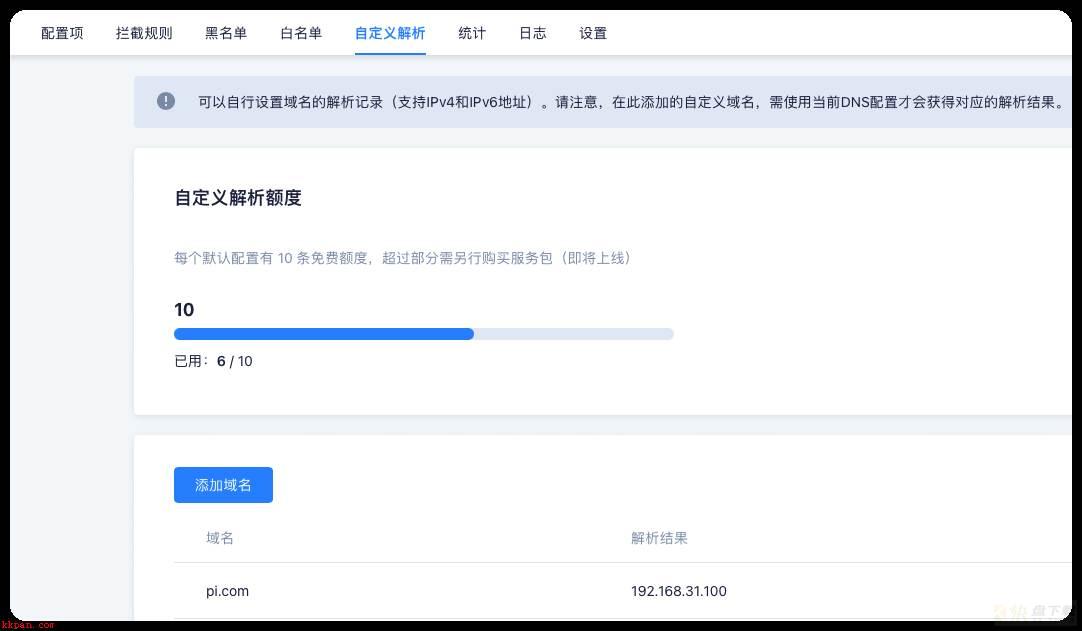
你可以使用这个功能来实现类似HOSTS的“自定义域名”,可以为你的内网地址或是自己的服务器定义一个炫酷的域名,当然只有使用了这个DNS配置的用户才能访问。
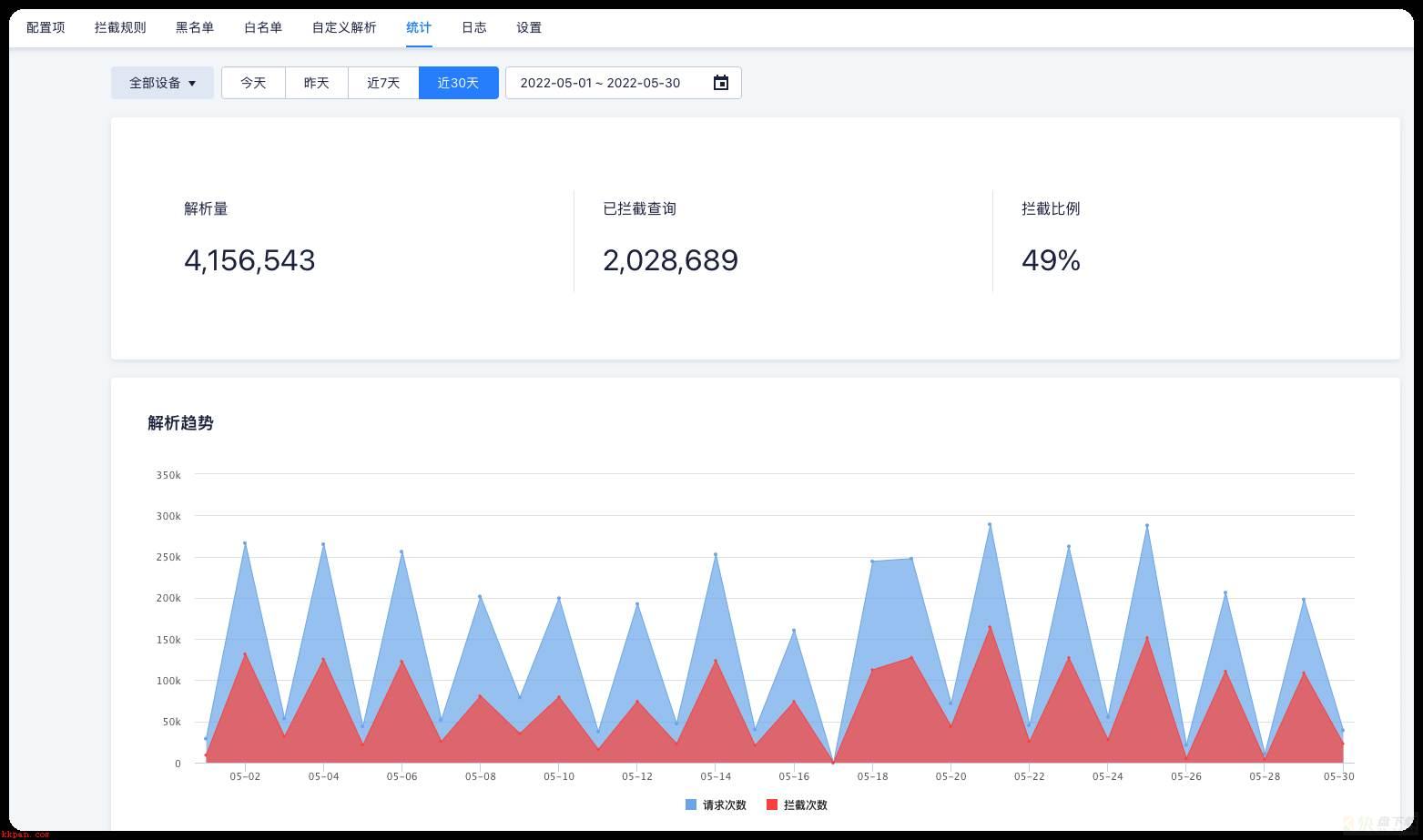
你可以通过这两个选项卡来查看PublicDNS为你做了些什么,上网时遇到该有的功能不正常也可以考虑来日志看看,是不是被拦截了。
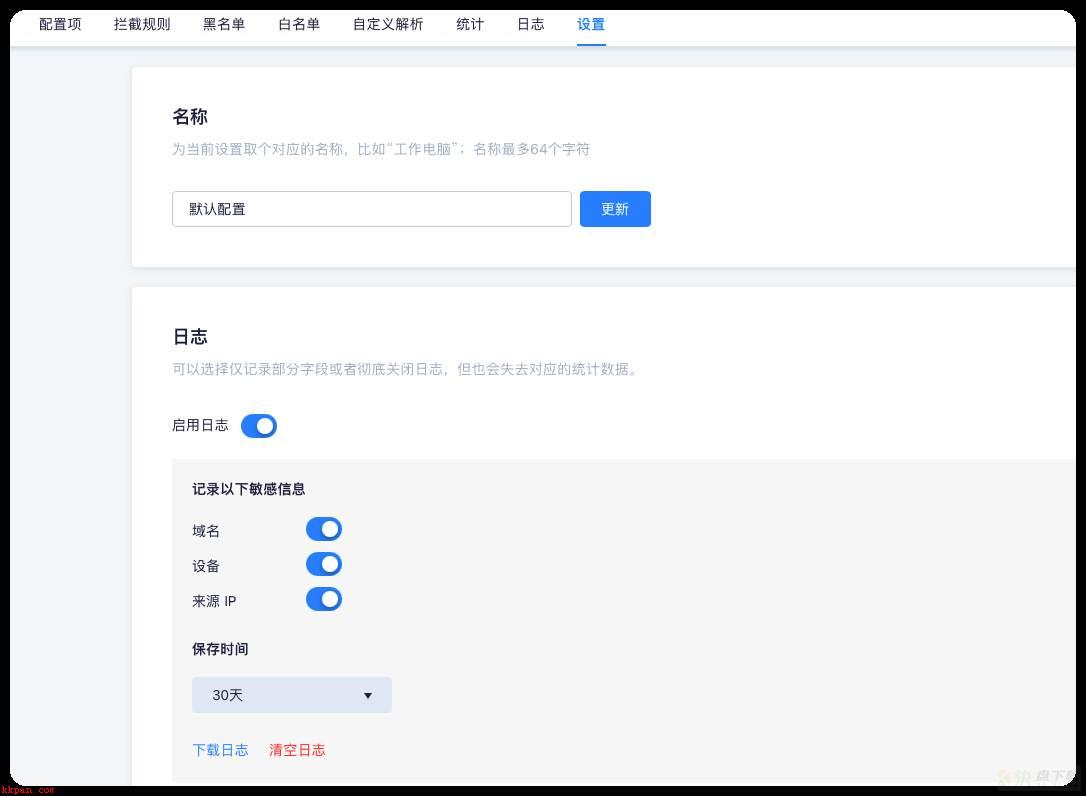
你可以为你的配置取个名字,方便你自己辨别使用。
你也可以在这里选择日志的规则,以及下载日志下来方便审计。
还提供了一个“启用拦截页面”不过暂时不能自定义跳转,如果想要无感的拦截的体验可以关闭,对拦截了那些站点有需求的可以打开。
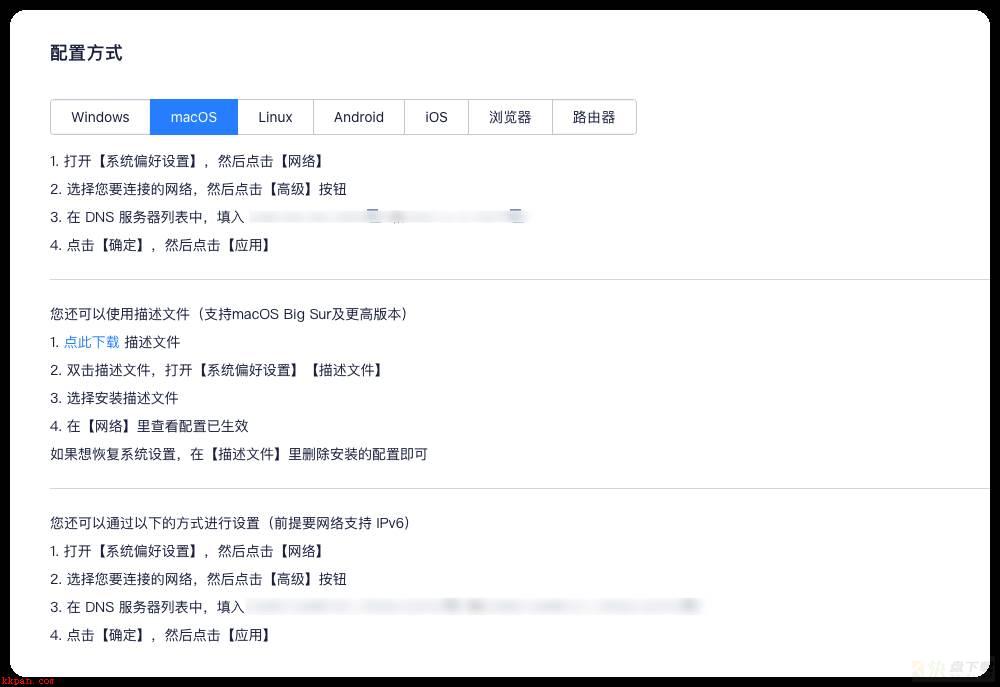
使用macOS时,我推荐使用描述文件来通过DNS over HTTPS进行配置,也就是第二种方式。
在下载下来描述文件后,使用文本编辑器编辑打开:
<?xml version="1.0" encoding="UTF-8"?>
<!DOCTYPE plist PUBLIC "-//Apple//DTD PLIST 1.0//EN" "http://www.apple.com/DTDs/PropertyList-1.0.dtd">
<plist version="1.0">
<dict>
<key>PayloadContent</key>
<array>
<dict>
<key>DNSSettings</key>
<dict>
<key>DNSProtocol</key>
<string>HTTPS</string>
<key>ServerAddresses</key>
<key>ServerURL</key>
<string>这里是你的DNS over HTTPS地址</string>通过DNS over HTTPS还可以对设备进行识别。
在<key>ServerURL</key>下方填写由“配置项”选项卡下的“识别您的设备”生成的链接,这样DNSPod便能识别请求的设备,方便在日志中查看。
iOS与macOS可以进行同一操作实现使用
官方有完整覆盖到Windows,macOS,Linux,Android,iOS,浏览器及路由器的使用说明,在使用时根据自己的需要使用,就目前的情况,大部分读者只能通过设置IPv4的DNS进行使用,这时需要配合路由器或一台常开的设备来自动更新绑定的IP。

如果你有可视化面板,则直接添加一个访问URL的任务即可,一般来说每天一次甚至每10分钟一次(根据你自己的网络地址变化频率以及自己是否频繁遇到PublicDNS无法生效来决定更新频率。
你也可以直接使用crontab -e命令来编辑计划任务
*/10 * * * * curl https://link.dns.pub/你自己的
这样就表示每10分钟执行一次,具体的时间你需要参见Crontab语法进行更改。
这种方式在Linux服务器及路由器上一般都是通用的。
开始享受吧!
原创声明,本文系作者授权腾讯云开发者社区发表,未经许可,不得转载。
如有侵权,请联系 本站 删除。